Verwijder Adylkuzz Miner virus (Verwijdering Handleiding) - Gratis Instructies
Adylkuzz Miner virus Verwijdering Handleiding
Wat is Adylkuzz-Miner-virus?
Adylkuzz maakt gebruik van computervoorzieningen om cryptovaluta te genereren
Adylkuzz is een sluipende, verdekte Monero-cryptovaluta-miner , die werd ontdekt kort nadat de media het nieuws verspreidden over het feit dat de cyberwereld werd aangevallen door enorm veel WannaCry-gijzelsoftware. Het bleek al snel dat deze malware ook zijn aanvallen uitvoert door dezelfde EternalBlue-exploit en DoublePulsar-backdoor als waar WannaCry gebruik van maakt, maar later meer daarover. Wat de beveiligingsexperts van Proofpoint en Bitdefender na een nadere analyse hebben ontdekt, is nog opvallender: de kwaadwillige miner is al verspreid over het internet lang voor voor de beruchte gijzelsoftware. Dit zou kunnen betekenen dat deze sluipende, verdekte bedreiging het werk kan zijn van dezelfde hackinggroep genaamd ‘The Shadow Brokers’, die de EternalBlue en DoublePulsar-tools (ref en-2) uit de geheime databases van de NSA hebben gelekt. Desondanks, omdat de makers van deze tool vooralsnog onbekend blijven, willen we dus geen ongefundeerde vermoedens ventileren. In de tussentijd is het nuttiger om ons te concentreren op de zaken die we wel al weten over dit virus en leren hoe we het downloaden van Adylkuzz kunnen vermijden of het virus kunnen verwijderen van de geïnfecteerde computers.
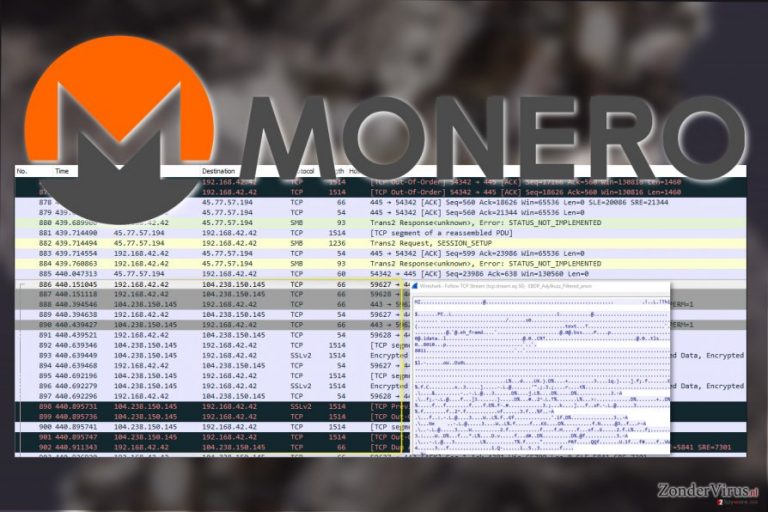
In tegenstelling tot de meeste miningsoftware is Adylkuzz gericht op het ontginnen van Monero-cryptovaluta in plaats van de gebruikelijke Bitcoins. Monero is meer anoniem dan Bitcoin, en dit is waarschijnlijk de belangrijkste factor die de keuze van de hackers verklaart. Hoewel deze valuta's verschillend zijn, zijn hun ontginningsprocessen ongeveer gelijk aan elkaar. Zodra de miner op de computer zit, verbindt hij het geïnfecteerde apparaat met de grote mining-botnet en exploiteert zijn computervoorzieningen om cryptogeld te genereren. Terwijl één pc slechts een paar dollar genereert, kan het hele netwerk van computers duizenden dollars genereren. Het ergste is dat miners echte vermommingskunstenaars zijn. Ze kunnen gedurende een lange tijd onopgemerkt op de computer werkzaam zijn, waarbij de bronnen stukje bij beetje worden geleegd. Gewoonlijk zullen apparaten die geïnfecteerd zijn met miners traag zijn en een hoog CPU-gebruik aantonen. Dus als u deze symptomen opmerkt, zorg ervoor dat u uw systeem controleert. We raden u aan om het apparaat te scannen met een professionele en veelzijdige beveiligingssoftware, zoals FortectIntego, die de bedreiging zal detecteren en Adylkuzz automatisch zal verwijderen.

De miner exploiteert een ongedicht Windows-beveiligingslek om PC’s te infiltreren
MS17-010 is dat ene nare Microsoft Windows-beveiligingslek waardoor Adylkuzz en WannaCrypt een groot aantal computers over de hele wereld konden compromitteren. Door gebruik te maken van dit beveiligingslek kunnen hackers de Microsoft Server Message Block (SMB)-dienst gebruiken en blootgestelde pc's op een bepaald netwerk detecteren. Dan zullen ze EternalBlue gebruiken om het systeem te infiltreren en DoublePulsar backdoor erop te downloaden. Ten slotte zal de Adylkuzz-miner stiekem in het systeem worden ingebracht en illegale winst naar zijn makers gaan sturen.
Verwijder Adylkuzz van uw pc en herstel uw systeem
Cryptominer-infecties hebben een heel grote impact als het gaat om een soepel draaiend systeem. Ze vertragen de computer en leiden tot onnodige fouten. De verwijdering van Adylkuzz kan dit alles natuurlijk stoppen, maar het is niet zo makkelijk om dit uit te voeren. Het virus zal zich antivirusfuncties richten en de beveiligingsprogramma's blokkeren zodat het niet wordt gedetecteerd. Het kan dus zijn dat u uw eigen vaardigheden moet gebruiken om het Adylkuzz-virus op correcte wijze te verwijderen. U zult uw pc met name in de veilige modus moeten laten werken, waardoor sommige van de virusprocessen worden uitgeschakeld, en waardoor het virus zelf makkelijker kan worden gedetecteerd. We hebben onder dit artikel beknopte en uitgebreide instructies vermeld over de manier waarop de veilige modus moet worden geactiveerd.
Manuele Adylkuzz Miner virus Verwijdering Handleiding
Gijzelsoftware: handmatig gijzelsoftware verwijderen in veilige modus
Zoals we al hebben vermeld, kunnen zelfs de meest geavanceerde antivirusprogramma's problemen ondervinden bij het verwijderen van het Adylkuzz-minervirus. Om dit proces te vergemakkelijken, raden we u aan om de veilige modus aan te zetten en uw pc opnieuw te scannen.
Belangrijk! →
Een handmatige verwijdering gids zou te ingewikkeld kunnen zijn voor occasionele computergebruikers. Het vereist dat geavanceerde IT-kennis correct worden uitgevoerd (als vitale systeembestanden worden verwijderd of beschadigd, kan dit leiden tot een volledige aantasting van Windows), en het kan ook uren duren om te voltooien. Daarom raden wij je aan de automatische methode hierboven te gebruiken.
Stap 1. Toegang tot veilige modus met netwerken
Handmatige verwijdering van malware kan het beste worden uitgevoerd in de veilige modus.
Windows 7 / Vista / XP
- Klik Start > Afsluiten > Herstart > OK
- Wanneer je computer actief wordt, druk dan op de F8 toets (als dat niet werkt, probeer dan F2, F12, Del, enz. – het hangt allemaal af van je moederbord model) meerdere malen totdat je het Advanced Boot Options venster ziet.
- Selecteer Veilige Modus met Netwerk in de lijst.

Windows 10 / Windows 8
- Klik met de rechtermuisknop op Start en selecteer Instellingen.

- Scroll naar beneden en kies Update & Security.

- Kies Herstel aan de linkerkant van het venster.
- Scroll nu naar beneden naar het onderdeel Geavanceerd opstarten.
- Klik op Nu opnieuw heropstarten.

- Selecteer Probleemoplossing

- Ga naar Geavanceerde opties.

- Selecteer Opstartinstellingen.

- Klik op Herstarten.
- Klik nu op 5 of klik op 5) Veilige modus met Netwerken inschakelen.

Stap 2. Sluit verdachte processen af
Windows Taakbeheer is een handig hulpmiddel dat alle processen toont die op de achtergrond draaien. Als malware een proces uitvoert, moet je het afsluiten:
- Klik op Ctrl + Shift + Esc op je toetsenbord om Windows Taakbeheer te openen.
- Klik op Meer details.

- Scroll naar beneden naar het gedeelte Achtergrond processen en kijk of er iets verdachts is.
- Klik met de rechtermuisknop en selecteer Open bestandslocatie.

- Go back to the process, right-click and pick End Task.

- Verwijder de inhoud van de schadelijke map.
Stap 3. Controleer programma Opstarten
- Klik op Ctrl + Shift + Esc op je toetsenbord om Windows Taakbeheer te openen.
- Ga naar tabblad Opstarten.
- Klik met de rechtermuisknop op het verdachte programma en kies Uitschakelen.

Stap 4. Verwijder virusbestanden
Malware-gerelateerde bestanden kunnen op verschillende plaatsen in je computer worden gevonden. Hier zijn instructies die je kunnen helpen ze te vinden:
- Typ in Windows Zoeken Schijfopruiming in en klik op Enter.

- Selecteer de schijf die je wilt opschonen (C: is standaard je hoofdschijf en is waarschijnlijk de schijf met de schadelijke bestanden).
- Blader door de lijst met te verwijderen bestanden en selecteer het volgende:
Temporary Internet Files
Downloads
Recycle Bin
Temporary files - Kies systeembestanden opschonen.

- Je kunt ook zoeken naar andere schadelijke bestanden die verborgen zijn in de volgende mappen (typ deze items in Windows Zoeken en klik op Enter):
%AppData%
%LocalAppData%
%ProgramData%
%WinDir%
Herstart de pc in normale modus wanneer je klaar bent.
Verwijder Adylkuzz Miner door System Restore te gebruiken
Bekijk hieronder een andere malware-dekontaminatietechniek:
-
Stap 1: Herstart je computer in Safe Mode with Command Prompt
Windows 7 / Vista / XP- Klik op Start → Shutdown → Restart → OK.
- Als je pc actief wordt begin dan meerdere keren te drukken op F8 tot je het Advanced Boot Options venster ziet
-
Selecteer Command Prompt uit de lijst

Windows 10 / Windows 8- Druk op de Power knop in het Windows aanmeld scherm. Druk nu op Shift op je toetsenbord en hou ingedrukt, en klik dan op Restart.
- Selecteer nu Troubleshoot → Advanced options → Startup Settings en tenslotte druk op Restart
-
Zodra je pc actief wordt, selecteer je Enable Safe Mode with Command Prompt in het Startup Settings venster

-
Stap 2: Herstel je systeembestanden en instellingen
-
Zodra het Command Prompt venster verschijnt, geef je cd restore in en klik op Enter

-
Typ nu rstrui.exe en klik opnieuw op Enter.

-
Als een nieuw venster verschijnt, klik je op Next en seleteer het herstelpunt dat voor de infiltratie van Adylkuzz Miner is. Klik nadien op Next


-
Klik nu op Yes om het systeemherstel te starten

-
Zodra het Command Prompt venster verschijnt, geef je cd restore in en klik op Enter
Bonus: Herstel je data
De handleiding hierboven wordt verondersteld je te helpen bij het verwijderen van Adylkuzz Miner van je computer. Om je gecodeerde bestanden te herstellen, raden we je aan om de gedetailleerde handleiding te gebruiken die opgesteld werd door zondervirus.nl beveiliging expertenAls je bestanden gecodeerd werden door Adylkuzz Miner, kan je verschillende methodes gebruiken om ze te herstellen
Tenslotte zou je er steeds moten aan denken om je pc te beschermen tegen crupto-ransomware. Om je pc tegen Adylkuzz Miner en andere ransomwares te beschermen, gebruik je best een betrouwbare anti-spyware zoals FortectIntego, SpyHunter 5Combo Cleaner of Malwarebytes
Aanbevolen voor jou
Laat u niet bespioneren door de overheid
De overheid heeft veel problemen met het bijhouden van gebruikersgegevens en het bespioneren van burgers, dus u moet hier rekening mee houden en meer leren over dubieuze informatieverzamelingspraktijken. Vermijd ongewenste tracering door de overheid of spionage door volledig anoniem op het internet te surfen.
U kunt een andere locatie kiezen wanneer u online gaat en toegang krijgen tot eender welk gewenst materiaal, zonder bijzondere inhoudelijke beperkingen. Door gebruik te maken van Private Internet Access VPN, kunt u eenvoudig genieten van een internetverbinding zonder risico's op hacken.
Controleer de informatie die toegankelijk is voor de overheid of elke andere ongewenste partij en surf online zonder bespioneerd te worden. Ook als u niet betrokken bent bij illegale activiteiten of vertrouwen heeft in uw selectie van diensten en platformen, dient u voor uw eigen veiligheid achterdochtig te zijn en voorzorgsmaatregelen te nemen door gebruik te maken van een VPN-dienst.
Back-upbestanden voor later gebruik, in het geval van een malware-aanval
Softwareproblemen als gevolg van malware of direct gegevensverlies door versleuteling kunnen leiden tot problemen met uw apparaat of permanente schade. Als u over goede, actuele back-ups beschikt, kunt u na een dergelijke gebeurtenis gemakkelijk herstellen en weer aan het werk gaan.
Het is van essentieel belang om updates te maken van uw back-ups na eventuele wijzigingen op het apparaat, zodat u terug kunt keren naar het punt waar u aan werkte wanneer malware iets verandert of problemen met het apparaat gegevens- of prestatiecorruptie veroorzaken. Vertrouw op dergelijk gedrag en maak een dagelijkse of wekelijkse back-up van uw bestanden.
Als u beschikt over de vorige versie van elk belangrijk document of project, kunt u frustratie en problemen voorkomen. Het komt goed van pas wanneer malware uit het niets opduikt. Gebruik Data Recovery Pro voor systeemherstel doeleinden.







